Introduzione
In questo documento viene descritto il comportamento di Umbrella Roaming Client nelle reti protette guest.
Prerequisiti
Requisiti
Nessun requisito specifico previsto per questo documento.
Componenti usati
Le informazioni fornite in questo documento si basano sul client di roaming Cisco Umbrella.
Le informazioni discusse in questo documento fanno riferimento a dispositivi usati in uno specifico ambiente di emulazione. Su tutti i dispositivi menzionati nel documento la configurazione è stata ripristinata ai valori predefiniti. Se la rete è operativa, valutare attentamente eventuali conseguenze derivanti dall'uso dei comandi.
Panoramica
In questo articolo viene descritto il comportamento di un laptop con Umbrella Roaming Client o AnyConnect con Roaming Security Module quando si trova all'interno di una rete protetta da guest (in altre parole, quando il laptop usa una rete registrata da un'altra organizzazione Umbrella).
Ulteriori informazioni: Selezione dei criteri ombrello che coinvolge più organizzazioni
Comportamento
Nella maggior parte dei casi, quando un client di roaming Umbrella visita un'altra organizzazione o una rete protetta da guest, il client di roaming è impostato per rimanere attivo e può rispettare le politiche della sua organizzazione di origine. Tuttavia, esistono alcune avvertenze:
Se il client in roaming fa parte dei criteri predefiniti dell'organizzazione di origine (con priorità inferiore o numero di criteri 0), il client in roaming può utilizzare i criteri dell'organizzazione guest perché sono inclusi in criteri più elevati. Per ulteriori informazioni sulla precedenza dei criteri, leggere la documentazione Umbrella: Policy Precedence
Impedisci utilizzo del criterio Organizzazione guest da parte del client di roaming Umbrella
Per impedire al client di roaming Umbrella di utilizzare il criterio dell'organizzazione guest, è necessario creare un nuovo criterio per il client di roaming Umbrella con priorità più alta del criterio predefinito:
1. Accedi al dashboard Umbrella.
2. Selezionare Policy >Gestione> Tutte le policy.
3. nella schermata Tutti i criteri, selezionare Aggiungi (+ icona) per aggiungere un nuovo criterio.
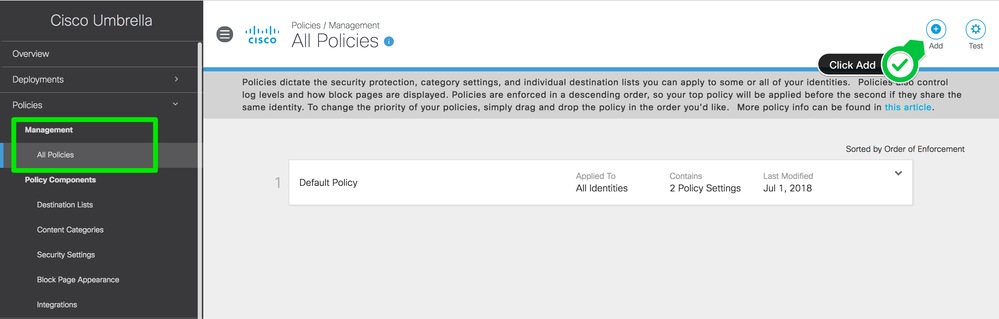 360002286863
360002286863
4. Selezionare l'identità Computer mobile, quindi selezionare Avanti.
.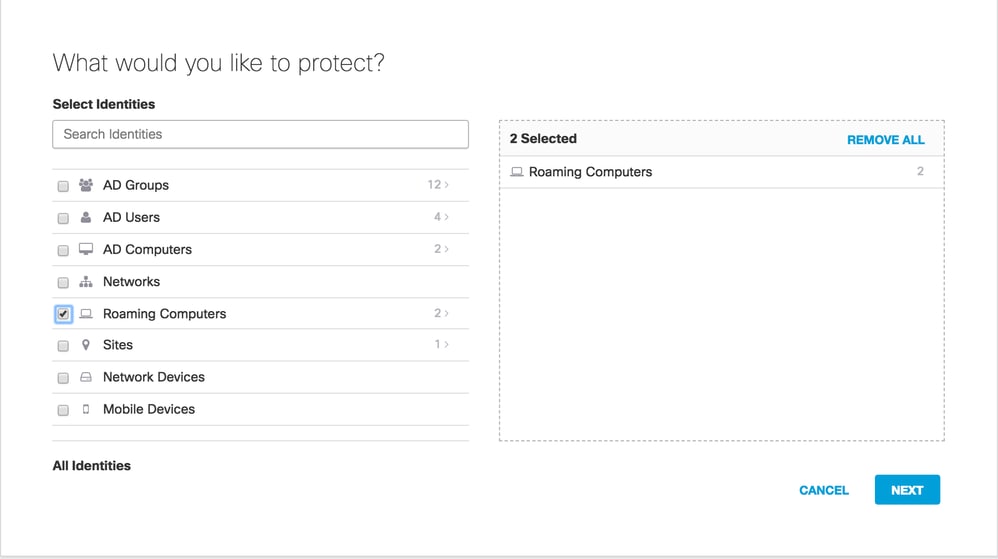 360002286066
360002286066
5. Configurare le altre impostazioni dei criteri come desiderato.
6. Salvare il nuovo criterio.
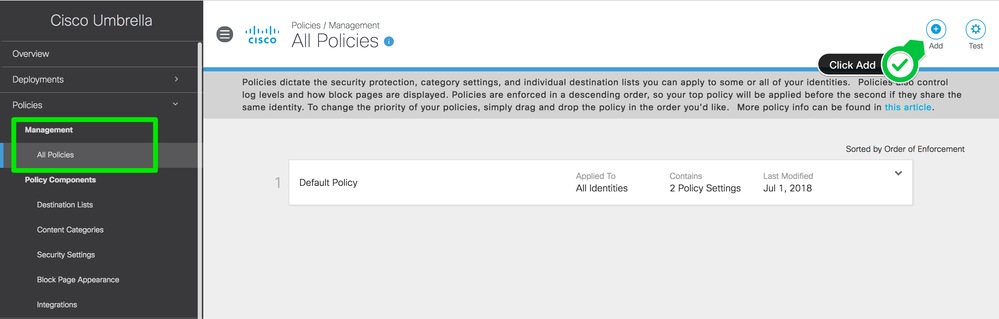
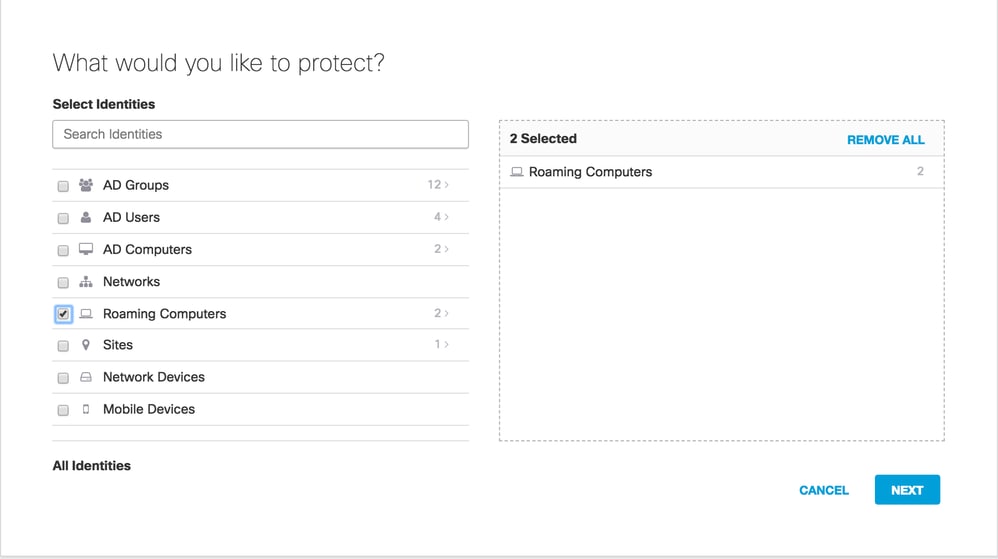
 Feedback
Feedback